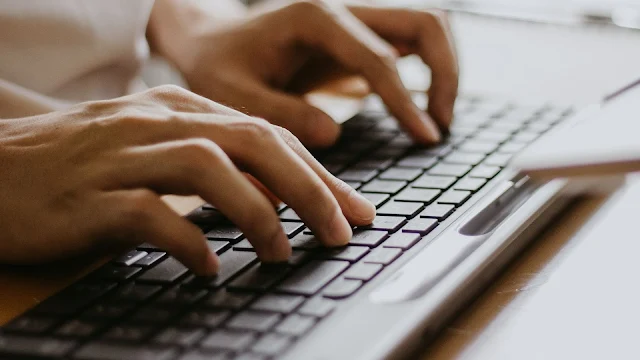 |
| Mengatasi Keyboard Laptop Tidak Berfungsi Begini Caranya, Nggak Perlu Bayar Mahal Cukup Periksa Bagian Ini (Dok. Canva - Risa) |
Jember Terkini - Keyboard laptop tidak berfungsi menjadikan sejumlah aktivitas terhenti sehingga harus dilakukan perbaikan.
Keyboard laptop eror biasanya membuat beberapa aktivitas mendadak hang atau bahkan macet dalam waktu lama.
Ada juga masalah lain berupa keyboard laptop tidak berfungsi sebagian sehingga akses pengguna terbatas.
Baca Juga: Cara Mengatasi Bercak Putih di Layar Laptop, Gak Perlu Buang Duit Cukup Cek Bagian Ini
Cara Mengatasi Keyboard Laptop Tidak Berfungsi
Dilansir Jember Terkini dari laman Blibli, berikut ini sejumlah cara yang bisa Anda terapkan untuk mengatasi keyboard tidak berfungsi:
1. Restart Laptop
Langkah pertama yang paling mudah dan sering efektif adalah me-restart laptop atau menyalakan ulang.
Cara ini dapat membantu melepaskan memori yang mungkin terbebani dan memulai ulang program, utilitas, serta driver yang mungkin berperan dalam masalah tersebut.
Baca Juga: HP Android Terbaik Harga 2 Jutaan 2024, Cocok untuk Pecinta Fotografi hingga Game Spek Tinggi
2. Gunakan Keyboard Eksternal
Jika setelah restart keyboard masih tidak berfungsi, Anda bisa mencoba menggunakan keyboard eksternal.
Ini bisa menjadi solusi sementara yang praktis sambil menelusuri masalah utama pada keyboard laptop.
3. Periksa Driver Keyboard
Anda bisa membuka Device Manager di laptop dan melihat apakah ada ikon segitiga kuning di bagian driver keyboard.
Baca Juga: Rekomendasi HP 2 Jutaan Terbaik Sepanjang Oktober 2024, Ada yang Punya Kamera Jernih
Jika ada, ini menunjukkan bahwa driver keyboard perlu diperbaiki atau diperbarui sehingga nanti bagian laptop yang bermasalah bisa normal kembali.
4. Periksa Num Lock
Beberapa masalah pada keyboard juga dapat disebabkan oleh pengaturan Num Lock. Pastikan fitur ini aktif jika Anda menggunakan bagian numerik dari keyboard.
Apabila Num Lock dimatikan, beberapa tombol angka mungkin tidak berfungsi dengan benar atau bahkan macet.
Baca Juga: Rekomendasi HP Samsung 2 Jutaan, Ada yang Support Fotografi Kelas Ahli
5. Bersihkan Keyboard
Keyboard yang kotor juga bisa menjadi penyebab tombol tidak merespons. Membersihkan keyboard dengan kain mikrofiber atau sikat kecil dapat membantu.
Pastikan untuk membersihkan kotoran yang mungkin tersangkut di antara tombol, karena kotoran ini dapat menghambat fungsi mekanis tombol.
6. Restore System
Jika keyboard Anda baru saja mengalami masalah setelah melakukan pembaruan atau instalasi perangkat lunak, cobalah untuk melakukan system restore.
Baca Juga: Merk Hp Terbaik dan Awet ada Samsung hingga Apple, Speknya Bikin Gigit Jari
Cara ini dapat mengembalikan pengaturan laptop ke kondisi ketika keyboard masih berfungsi dengan baik.
7. Gunakan Keyboard On-Screen
Sebagai solusi sementara, Anda juga bisa menggunakan On-Screen Keyboard yang disediakan oleh Windows.
Fitur ini bisa membantu Anda mengetik meskipun keyboard fisik tidak berfungsi dengan baik dan benar.
Baca Juga: Cara Mengaktifkan dan Menggunakan RCS di Android, Pengguna Hanya Perlu Klik Opsi Ini
Kesimpulan
Keyboard laptop tidak bisa berfungsi disebabkan oleh sejumlah faktor mulai dari kerusakan baterai hingga komponen tertentu.
Untuk mengatasi keyboard tidak berfungsi, Anda bisa menerapkan sejumlah langkah-langkah di atas.
Baca Juga: Cara Melacak HP yang Hilang dalam Keadaan Mati, Wajib Antisipasi Biar Privasi Gak Terganggu Lagi
Jika langkah tersebut tidak membuahkan hasil , bawa laptop ke tukang service dan minta ganti keyboard baru. ***


